Hvad er Safebrowse.io?
En browser hijacker forbundet med en bestemt webside kaldet Safebrowse.io har været årsagen til mange brugerrapporter om deres browsere. Brugere, der er berørt af det, kan se følgende meddelelse:
“Hold fast!
Vi blokerede adgangen til
Dette websted kan kompromittere din enhed eller indeholde farligt indhold.
For at undgå disse risici, luk dette vindue og spring dette websted over.
fortsæt alligevel”
Tilsyneladende, denne meddelelse ser ud til at være udløst af XFINITY Advanced Security, og da det også blokerer legitime websteder, det kan betragtes som en falsk positiv. Men, Safebrowse.io kan være rigtig irriterende og svært at fjerne, opfører sig som en browser hijacker.
Denne tvivlsomme software kan indstille Safebrowse.io-websiden som din standard startside, søgeside og ny fane på dine webbrowsere [Krom, Firefox, Edge, Safari, etc.]. Da nogle af disse weblinks kan være farlige og føre til risikable websteder, denne software er blevet klassificeret som potentielt uønsket, og det anbefales stærkt at fjerne det.
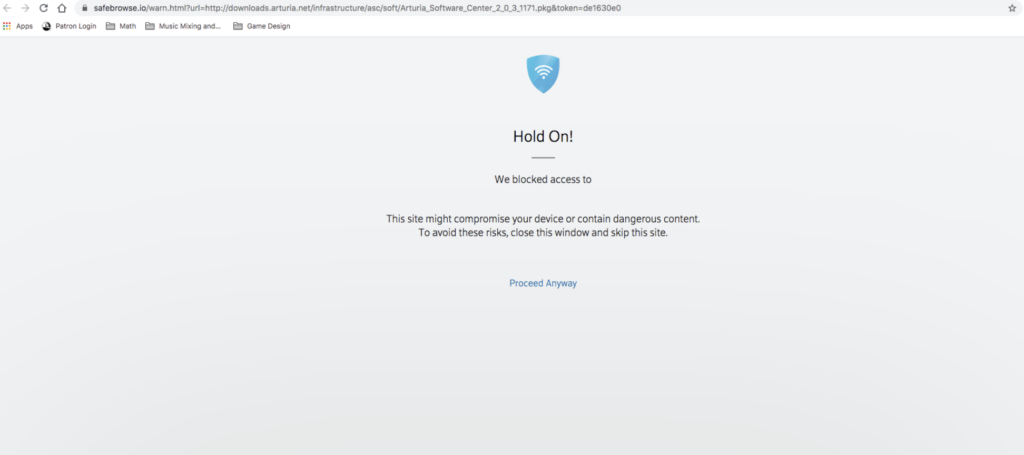
Safebrowse.io Oversigt
| Navn | Safebrowse.io |
| Type | Browser Hijacker |
| Kort beskrivelse | Har til formål at ændre indstillingerne på din browser for at få det til at forårsage browseren omdirigerer og vise forskellige reklamer. |
| Symptomer | Din browser begynder at vise forskellige typer af online-reklamer, som resulterer i opbremsning af din maskine. |
| Distributionsmetode | Medfølgende downloads. Websider, der kan annoncere det. |
| Værktøj Detection |
Se, om dit system er blevet påvirket af malware
Hent
Værktøj til fjernelse af malware
|
Safebrowse.io – Hvordan har du det fra?
Ligesom andre browser hijackers der har været forbundet med Safebrowse.io, denne kan også bruge de samme strategier for spredning. Mens dette program kan fungere som legitim software, der er føjet til opsætningen af tredjepartsapplikationer gratis, det er intet sådan.
Normalt, sådanne programmer synes at være nyttige og nyttige. De annonceres ofte i Brugerdefineret eller avanceret opsætningsmuligheder for en appopsætning eller EULA-aftalerne der, som ingen normalt læser. Dette er den vigtigste strategi, der bruges til at sprede uønskede applikationer som den, der får Safebrowse.io til at vises på din computer.
Safebrowse.io – Hvad gør den?
Efter installationen på din pc angriber denne software din windows registry editor og tempererer med registreringsdatabasenøgler og undernøgler, tilføje værdier i dem, der kan ændre forskellige indstillinger i Windows.
Efter at gøre det, så Safebrowse.io kan begynde at forstyrre dine webbrowsere. Dette er karakteriseret ved at ændre indstillinger for din webbrowser og bede om tilladelse til at tilføje mistænkelige udvidelser, der kan læse og ændre oplysninger på alle de websteder, du besøger, for at vise forskellige typer annoncer.
De annoncer, der kan vises af denne grimme software, kan være af følgende typer:
- Ad-støttede søgeresultater.
- Pop ups.
- Bannere.
- Push Meddelelser.
- Omdirigeringer.
- Andre.
Endvidere, annoncerne vist på websiden Safebrowse.io kunne begynde at bruge anderledes sporing af objekter på din computer, uden at du er klar over det. Disse trackere kan være cookies, pixels, tags, og andre sådanne teknologier, der kan få følgende oplysninger fra dine webbrowsere:
- Online søgning historie.
- Sessionsdata.
- Online klik.
- Browserdata.
Er Safebrowse.io en virus?
Nej, Safebrowse.io er ikke en virus. Det er blevet kategoriseret til at være en browser hijacker, som kunne have nogle farlige elementer, der er forbundet med denne grimme software, selv. Den app, der muligvis vises, kan ikke kun gøre din computer langsommere, men den kan også omdirigere dig til risikable websteder som f.eks:
- Fiduswebsteder.
- Websteder, der har til formål at stjæle dine oplysninger.
- Ondsindede websteder, der kan inficere din computer med malware.
Er Safebrowse.io farligt?
Hjemmesiden kan skubbe annoncer på din browser, der fører til usikre websteder, som mangler passende HTTPS kryptering, gør dem til en risiko for din computer.
Sådan beskytter du min computer fra Safebrowse.io?
Som irriterende kan en PUP eller adware, der forårsager påtrængende omdirigeringer til Captchafair.top være, dets installation kan nemt undgås ved at opbygge brugernes årvågenhed. Her er et par nemme trin, du kan tage for at undgå at installere PUP'er og blive offer for uønskede omdirigeringer:
- Må ikke hente programmer fra Internet-annoncer, pop-ups, torrent trackere, fildeling sites og andre upålidelige kilder.
- Fravælg indstillingen skjult i sektionerne "Brugerdefineret" eller "Avanceret", når du installerer et program. Du kan fravælge de fleste PUP derfra.
- Undgå at installere programmer, du ikke har brug for.
- Hold øje med overdreven eller usædvanlig internetannoncering. Disse annoncer kan være forårsaget af PUP og adware er knyttet til din browser.
- Læs vilkår og betingelser for brug, når du installerer nogen programmer.
- Tjek din installerede software regelmæssigt og afinstallere de programmer, du ikke ønsker eller behov.
- Installer et anti-malware-program, der også har evnen til at opdage og fjerne potentielt uønskede programmer.
Sådan fjernes Safebrowse.io fra din computer
Fordi denne software kan opsætte forskellige typer objekter eller ændre indstillinger uden din tilladelse, Vi anbefaler kraftigt, at du følger vejledningen nedenfor. Guiden kan hjælpe dig med helt at slippe af med dette program fra din computer.
Men for maksimal effektivitet, Vi anbefaler kraftigt, at du scanner din computer med avanceret anti-malware-software. Sådan professionel software har evnen til at fjerne forskellige onlinetrusler, der kan bringe din computer og dine oplysninger i fare, og også beskytte dig mod sådanne trusler i fremtiden.
- Vinduer
- Mac OS X
- Google Chrome
- Mozilla Firefox
- Microsoft Edge
- Safari
- Internet Explorer
- Stop push-pop op-vinduer
Sådan fjernes Safebrowse.io fra Windows.
Trin 1: Scan efter Safebrowse.io med SpyHunter Anti-Malware-værktøj



Trin 2: Start din pc i fejlsikret tilstand





Trin 3: Afinstaller Safebrowse.io og relateret software fra Windows
Afinstaller Steps til Windows 11



Afinstaller Steps til Windows 10 og ældre versioner
Her er en metode i nogle få nemme trin, der bør være i stand til at afinstallere de fleste programmer. Uanset om du bruger Windows 10, 8, 7, Vista eller XP, disse skridt vil få arbejdet gjort. At trække det program eller dets mappe til papirkurven kan være en meget dårlig beslutning. Hvis du gør det, stumper og stykker af programmet er efterladt, og det kan føre til ustabile arbejde på din PC, fejl med filtypen foreninger og andre ubehagelige aktiviteter. Den rigtige måde at få et program fra din computer er at afinstallere det. For at gøre dette:


 Følg anvisningerne ovenfor, og du vil afinstallere de fleste programmer.
Følg anvisningerne ovenfor, og du vil afinstallere de fleste programmer.
Trin 4: Rens eventuelle registre, Created by Safebrowse.io on Your PC.
De normalt målrettede registre af Windows-maskiner er følgende:
- HKEY_LOCAL_MACHINE Software Microsoft Windows CurrentVersion Run
- HKEY_CURRENT_USER Software Microsoft Windows CurrentVersion Run
- HKEY_LOCAL_MACHINE Software Microsoft Windows CurrentVersion RunOnce
- HKEY_CURRENT_USER Software Microsoft Windows CurrentVersion RunOnce
Du kan få adgang til dem ved at åbne Windows Registry Editor og slette eventuelle værdier, oprettet af Safebrowse.io der. Dette kan ske ved at følge trinene nedenunder:


 Tip: For at finde en virus-skabt værdi, du kan højreklikke på det og klikke "Modificere" at se, hvilken fil det er indstillet til at køre. Hvis dette er virus fil placering, fjerne værdien.
Tip: For at finde en virus-skabt værdi, du kan højreklikke på det og klikke "Modificere" at se, hvilken fil det er indstillet til at køre. Hvis dette er virus fil placering, fjerne værdien.
Videofjernelsesvejledning til Safebrowse.io (Vinduer).
Slip af med Safebrowse.io fra Mac OS X.
Trin 1: Afinstaller Safebrowse.io og fjern relaterede filer og objekter





Din Mac vil så vise dig en liste over emner, starte automatisk når du logger ind. Kig efter eventuelle mistænkelige apps, der er identiske med eller ligner Safebrowse.io. Tjek den app, du ønsker at stoppe i at køre automatisk, og vælg derefter på Minus ("-") ikonet for at skjule det.
- Gå til Finder.
- I søgefeltet skriv navnet på den app, du vil fjerne.
- Over søgefeltet ændre to rullemenuerne til "System Files" og "Er Inkluderet" så du kan se alle de filer, der er forbundet med det program, du vil fjerne. Husk på, at nogle af filerne kan ikke være relateret til den app, så være meget forsigtig, hvilke filer du sletter.
- Hvis alle filerne er relateret, hold ⌘ + A knapperne til at vælge dem og derefter køre dem til "Affald".
Hvis du ikke kan fjerne Safebrowse.io via Trin 1 over:
I tilfælde af at du ikke finde virus filer og objekter i dine programmer eller andre steder, vi har vist ovenfor, kan du manuelt søge efter dem i bibliotekerne i din Mac. Men før du gør dette, læs den fulde ansvarsfraskrivelse nedenfor:



Du kan gentage den samme procedure med den følgende anden Bibliotek mapper:
→ ~ / Library / LaunchAgents
/Bibliotek / LaunchDaemons
Tip: ~ er der med vilje, fordi det fører til flere LaunchAgents.
Trin 2: Scan efter og fjern Safebrowse.io-filer fra din Mac
Når du står over for problemer på din Mac som følge af uønskede scripts og programmer såsom Safebrowse.io, den anbefalede måde at eliminere truslen er ved hjælp af en anti-malware program. SpyHunter til Mac tilbyder avancerede sikkerhedsfunktioner sammen med andre moduler, der forbedrer din Mac's sikkerhed og beskytter den i fremtiden.
Videofjernelsesvejledning til Safebrowse.io (Mac)
Fjern Safebrowse.io fra Google Chrome.
Trin 1: Start Google Chrome, og åbn dropmenuen

Trin 2: Flyt markøren hen over "Værktøj" og derefter fra den udvidede menu vælge "Udvidelser"

Trin 3: Fra den åbnede "Udvidelser" Menuen lokalisere den uønskede udvidelse og klik på dens "Fjerne" knap.

Trin 4: Efter udvidelsen er fjernet, genstarte Google Chrome ved at lukke det fra den røde "X" knappen i øverste højre hjørne, og starte den igen.
Slet Safebrowse.io fra Mozilla Firefox.
Trin 1: Start Mozilla Firefox. Åbn menuen vindue:

Trin 2: Vælg "Add-ons" ikon fra menuen.

Trin 3: Vælg den uønskede udvidelse og klik "Fjerne"

Trin 4: Efter udvidelsen er fjernet, genstarte Mozilla Firefox ved at lukke det fra den røde "X" knappen i øverste højre hjørne, og starte den igen.
Afinstaller Safebrowse.io fra Microsoft Edge.
Trin 1: Start Edge-browser.
Trin 2: Åbn drop-menuen ved at klikke på ikonet i øverste højre hjørne.

Trin 3: Fra drop-menuen vælg "Udvidelser".

Trin 4: Vælg den formodede ondsindede udvidelse, du vil fjerne, og klik derefter på tandhjulsikonet.

Trin 5: Fjern den ondsindede udvidelse ved at rulle ned og derefter klikke på Afinstaller.

Fjern Safebrowse.io fra Safari
Trin 1: Start Safari-appen.
Trin 2: Efter at holde musen markøren til toppen af skærmen, klik på Safari-teksten for at åbne dens rullemenu.
Trin 3: Fra menuen, Klik på "Indstillinger".

Trin 4: Efter at, vælg fanen 'Udvidelser'.

Trin 5: Klik én gang på udvidelse, du vil fjerne.
Trin 6: Klik på 'Afinstaller'.

Et pop-up vindue vises beder om bekræftelse til at afinstallere forlængelsen. Vælg 'Fjern' igen, og Safebrowse.io fjernes.
Fjern Safebrowse.io fra Internet Explorer.
Trin 1: Start Internet Explorer.
Trin 2: Klik på tandhjulsikonet mærket 'Værktøjer' for at åbne drop-menuen og vælg 'Administrer tilføjelser'

Trin 3: I vinduet 'Administrer tilføjelser'.

Trin 4: Vælg den udvidelse, du vil fjerne, og klik derefter på 'Deaktiver'. Et pop-up vindue vises for at informere dig om, at du er ved at deaktivere den valgte udvidelse, og nogle flere tilføjelser kan være deaktiveret så godt. Lad alle boksene kontrolleret, og klik på 'Deaktiver'.

Trin 5: Efter den uønskede udvidelse er blevet fjernet, genstart Internet Explorer ved at lukke den fra den røde 'X'-knap i øverste højre hjørne, og start den igen.
Fjern push-meddelelser fra dine browsere
Sluk for push-meddelelser fra Google Chrome
Sådan deaktiveres push-meddelelser fra Google Chrome-browseren, Følg nedenstående trin:
Trin 1: Gå til Indstillinger i Chrome.

Trin 2: I Indstillinger, Vælg "Avancerede indstillinger":

Trin 3: Klik på “Indstillinger for indhold":

Trin 4: Åbn “underretninger":

Trin 5: Klik på de tre prikker, og vælg Bloker, Rediger eller fjern muligheder:

Fjern Push Notifications på Firefox
Trin 1: Gå til Firefox-indstillinger.

Trin 2: Gå til "Indstillinger", skriv "notifikationer" i søgefeltet, og klik "Indstillinger":

Trin 3: Klik på "Fjern" på ethvert websted, hvor du ønsker, at meddelelser er væk, og klik på "Gem ændringer"

Stop push-meddelelser på Opera
Trin 1: I opera, presse ALT+P for at gå til Indstillinger.

Trin 2: I Indstilling af søgning, skriv "Indhold" for at gå til Indholdsindstillinger.

Trin 3: Åbn underretninger:

Trin 4: Gør det samme som du gjorde med Google Chrome (forklaret nedenfor):

Fjern Push-underretninger på Safari
Trin 1: Åbn Safari-indstillinger.

Trin 2: Vælg det domæne, hvorfra du kan lide pop-op-pop op, og skift til "Nægte" fra "Give lov til".
Safebrowse.io-FAQ
Hvad er Safebrowse.io?
Safebrowse.io truslen er adware eller browser omdirigering virus.
Det kan gøre din computer langsommere og vise reklamer. Hovedideen er, at dine oplysninger sandsynligvis bliver stjålet, eller at der vises flere annoncer på din enhed.
Skaberne af sådanne uønskede apps arbejder med ordninger for betaling pr. Klik for at få din computer til at besøge risikable eller forskellige typer websteder, der kan generere dem midler. Dette er grunden til, at de ikke engang er ligeglade med, hvilke typer websteder der vises på annoncerne. Dette gør deres uønskede software indirekte risikabelt for dit operativsystem.
What Are the Symptoms of Safebrowse.io?
Der er flere symptomer at se efter, når denne særlige trussel og også uønskede apps generelt er aktive:
Symptom #1: Din computer kan blive langsom og generelt have dårlig ydeevne.
Symptom #2: Du har værktøjslinjer, tilføjelser eller udvidelser på dine webbrowsere, som du ikke kan huske at have tilføjet.
Symptom #3: Du ser alle typer annoncer, som annoncesupporterede søgeresultater, pop op-vinduer og omdirigeringer vises tilfældigt.
Symptom #4: Du ser installerede apps på din Mac køre automatisk, og du kan ikke huske at have installeret dem.
Symptom #5: Du ser mistænkelige processer køre i din Jobliste.
Hvis du ser et eller flere af disse symptomer, så anbefaler sikkerhedseksperter, at du tjekker din computer for virus.
Hvilke typer uønskede programmer findes der?
Ifølge de fleste malware-forskere og cybersikkerhedseksperter, de trusler, der i øjeblikket kan påvirke din enhed, kan være useriøs antivirus-software, adware, browser hijackers, klikkere, falske optimizere og enhver form for PUP'er.
Hvad skal jeg gøre, hvis jeg har en "virus" som Safebrowse.io?
Med få enkle handlinger. Først og fremmest, det er bydende nødvendigt, at du følger disse trin:
Trin 1: Find en sikker computer og tilslut det til et andet netværk, ikke den, som din Mac blev inficeret i.
Trin 2: Skift alle dine passwords, fra dine e-mail-adgangskoder.
Trin 3: Aktiver to-faktor-autentificering til beskyttelse af dine vigtige konti.
Trin 4: Ring til din bank til ændre dine kreditkortoplysninger (hemmelig kode, etc.) hvis du har gemt dit kreditkort til nethandel eller har lavet online aktiviteter med dit kort.
Trin 5: Sørg for at ring til din internetudbyder (Internetudbyder eller operatør) og bed dem om at ændre din IP-adresse.
Trin 6: Skift din Wi-Fi-adgangskode.
Trin 7: (Valgfri): Sørg for at scanne alle enheder, der er tilsluttet dit netværk for vira, og gentag disse trin for dem, hvis de er berørt.
Trin 8: Installer anti-malware software med realtidsbeskyttelse på alle enheder, du har.
Trin 9: Prøv ikke at downloade software fra websteder, du ikke ved noget om, og hold dig væk fra websteder med lav omdømme i almindelighed.
Hvis du følger disse anbefalinger, dit netværk og alle enheder bliver betydeligt mere sikre mod enhver trussel eller informationsinvasiv software og også være virusfri og beskyttet i fremtiden.
How Does Safebrowse.io Work?
Når det er installeret, Safebrowse.io can indsamle data ved brug af trackere. Disse data handler om dine web-browsing-vaner, såsom de websteder, du besøger, og de søgetermer, du bruger. Det bruges derefter til at målrette dig med annoncer eller til at sælge dine oplysninger til tredjeparter.
Safebrowse.io can also download anden skadelig software til din computer, såsom virus og spyware, som kan bruges til at stjæle dine personlige oplysninger og vise risikable annoncer, der kan omdirigere til virussider eller svindel.
Is Safebrowse.io Malware?
Sandheden er, at PUP'er (adware, browser hijackers) er ikke vira, men kan være lige så farligt da de muligvis viser dig og omdirigerer dig til malware-websteder og svindelsider.
Mange sikkerhedseksperter klassificerer potentielt uønskede programmer som malware. Dette er på grund af de uønskede virkninger, som PUP'er kan forårsage, såsom at vise påtrængende annoncer og indsamle brugerdata uden brugerens viden eller samtykke.
Om Safebrowse.io Research
Indholdet udgiver vi på SensorsTechForum.com, denne Safebrowse.io vejledning til fjernelse medfølger, er resultatet af omfattende forskning, hårdt arbejde og vores teams hengivenhed for at hjælpe dig med at fjerne det specifikke, adware-relateret problem, og gendan din browser og computersystem.
Hvordan udførte vi undersøgelsen på Safebrowse.io?
Bemærk venligst, at vores forskning er baseret på uafhængig undersøgelse. Vi er i kontakt med uafhængige sikkerhedsforskere, takket være, at vi modtager daglige opdateringer om den seneste malware, adware, og browser hijacker definitioner.
Endvidere, the research behind the Safebrowse.io threat is backed with VirusTotal.
For bedre at forstå denne online trussel, Se venligst følgende artikler, som giver kyndige detaljer.




Dit råd er FORKERT. Denne kapring viste sig på Chrome -browseren. og ved kontrol af udvidelser, det er IKKE DER. . .
Tak fordi du ikke nothi
Hej, Dette er fordi disse programmer generelt er skabt til at forblive skjulte, og det er derfor, det kræver en vis erfaring at fjerne dem. Hvis trinene til at fjerne denne risikofyldte software til Google Chrome ikke ser ud til at fungere for dig, eller trinene til andre browsere eller trinene ovenfor i Mac eller Windows, i almindelighed, hjælpe dig ikke, du er velkommen til at downloade anti-malware software. Et sådant program scanner automatisk din enhed og finder, hvor den grimme adware gemmer sig, og sørg for at slette den. Det er ofte, at skaberne af disse adware -apps foretager ændringer i dem og gør dem skjulte, så du ikke kan fjerne dem, så det kræver professionel software at opdage og fjerne dem. Lad mig vide, om dette hjælper, eller hvis du har andre spørgsmål, okay?